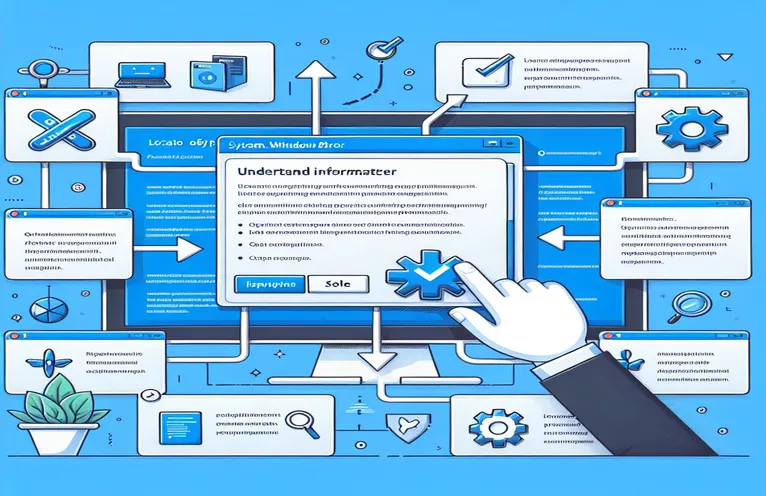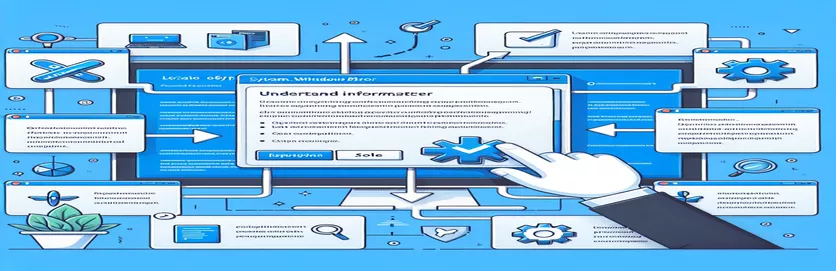Rješavanje problema s pogreškama vezanja u prilagođenim kontekstnim izbornicima
Stvaranje prilagođenih kontrola u WPF-u, osobito kada se koriste zamršeni izgledi poput a Kontekstni izbornik s dodatnim gumbima, može uvesti neke škakljive izazove. 🛠 Iako ovi prilagođeni dizajni često izgledaju sjajno i nude jedinstvenu funkcionalnost, povremeno donose neočekivane pogreške uvezivanja.
Jedna takva pogreška, "System.Windows.Data Error: 4", obično se pojavljuje kada postoji izvor podataka koji nedostaje ili je netočno naveden za povezivanja. Ako ste razvili prilagođeni ContextMenu koji uključuje posebne gumbe, poput onih u Windows Exploreru, možda ste naišli na ovaj problem tijekom otklanjanja pogrešaka.
Ova se pogreška često pojavljuje kada svojstva poput HorizontalContentAlignment ili VerticalContentAlignment ne može locirati odgovarajući element pretka za vezanje. Nedostatak izvora za ova svojstva može biti zbunjujući, posebno kada se vizualni i funkcionalni aspekti kontrole čine u redu.
U ovom članku ćemo istražiti što pokreće System.Windows.Data Error 4, zašto se prikazuje u vašem prilagođenom ContextMenu i kako to riješiti. Usput ću podijeliti uvide i primjere kako bih razjasnio postupak uvezivanja i osigurao glatki razvoj bez grešaka. 🌟
| Naredba | Primjer upotrebe |
|---|---|
| RelativeSource FindAncestor | Koristi se u XAML vezama za lociranje elementa pretka određenog tipa u vizualnom stablu, dopuštajući svojstvu da naslijedi vrijednosti od kontrole pretka. U ovom se članku koristi za pokušaj vezanja svojstava HorizontalContentAlignment i VerticalContentAlignment s nadređenom ItemsControl. |
| ItemsPresenter | XAML element koji prikazuje stavke u kontroli kao što je ContextMenu. Ovdje se nalazi unutar ScrollViewer-a kako bi se omogućilo pomicanje unutar izbornika, a pritom se osigurava ispravan prikaz stavki. |
| ControlTemplate.Triggers | Definira uvjetno ponašanje izravno unutar kontrolnog predloška. Okidači u ovom rješenju kontroliraju vidljivost gumba ovisno o svojstvu ShowButtonsTopOrBottom, dopuštajući dinamičke promjene izgleda izbornika. |
| DropShadowEffect | Dodaje efekt sjene elementima korisničkog sučelja, dajući 3D ili slojeviti izgled. U ovom slučaju, poboljšava izgled kontekstnog izbornika stvaranjem dubine, značajke koja je posebno korisna u WPF-u za poboljšanje korisničkog doživljaja. |
| EventTrigger | Pokreće animaciju ili radnju kada se dogodi događaj. Ovdje se EventTrigger koristi za animiranje neprozirnosti kontekstnog izbornika kada se učita, stvarajući efekt blijeđenja za vizualnu privlačnost. |
| RoutedEventArgs | Propušta podatke o događajima, često za UI događaje u WPF-u. U programskom C# primjeru, RoutedEventArgs koristi se za ručno podizanje događaja Loaded kako bi se osiguralo da su sva svojstva na stavkama izbornika ispravno postavljena pri učitavanju. |
| Grid.RowDefinitions | Definira retke u rešetki, dopuštajući specifično postavljanje elemenata korisničkog sučelja. Ovdje se koristi za strukturiranje kontekstnog izbornika tako da se gumbi i stavke poravnaju u različitim područjima (vrh, sredina koja se može pomicati i dno). |
| BeginStoryboard | Pokreće sekvencu animacije unutar EventTrigger-a. U ovom primjeru, BeginStoryboard pokreće animaciju neprozirnosti kako bi izbornik glatko izblijedio, poboljšavajući korisničko iskustvo. |
| Assert.AreEqual | Naredba za testiranje koja se koristi u jediničnim testovima za provjeru očekivanih ishoda. U NUnit testu, Assert.AreEqual provjerava jesu li svojstva poravnanja postavljena kako je predviđeno, čime se osigurava pouzdanost programskog rješenja. |
Rješavanje pogrešaka vezanja u prilagođenim kontekstnim izbornicima
Gornje skripte nude tri različita rješenja za rješavanje zajedničkog System.Windows.Data Greška 4 problem u WPF-u Kontekstni izbornik s prilagođenim gumbima. Ova se pogreška često pojavljuje kada prilagođene stavke izbornika pokušavaju povezati svojstva poput HorizontalContentAlignment i VerticalContentAlignment pomoću povezivanja RelativeSource FindAncestor, koje ne može locirati pretka ItemsControl. U prvom rješenju, prilagodbe se vrše izravno u XAML-u. Prilagođavamo predložak za korištenje strukturiranih izgleda, kao što je Grid.RowDefinitions, kako bismo kontrolirali gdje se svaki dio izbornika – vrh, sredina i dno – prikazuje. Svaki je odjeljak definiran kako bi se izbjegla neusklađena povezivanja i poboljšala organizacija izbornika, što također pomaže u sprječavanju pogreške povezivanja.
Dodali smo specifične elemente kao što su ItemsPresenter za upravljanje prikazom stavki unutar područja izbornika koje se može pomicati. Ugrađivanjem ovoga u ScrollViewer osiguravamo glatku navigaciju i osiguravamo da se sve stavke ispravno prikazuju čak i ako ih ima previše da stanu na zaslon. Još jedno poboljšanje je korištenje EventTriggera i BeginStoryboarda za kontrolu izgleda izbornika pri učitavanju. Na primjer, DoubleAnimation u BeginStoryboardu kontrolira neprozirnost, čineći da izbornik blijedi za uglađenije korisničko iskustvo. Ovi okidači i animacije daju život ContextMenu, stvarajući korisničko i vizualno privlačno sučelje. 🌟
U drugom rješenju koristi se C# pozadinski pristup za programsku izradu prilagođenog ContextMenu, koji pruža veću kontrolu nad postavkama i omogućuje izravno rukovanje događajima kako bi se izbjegli problemi vezanja. Ručnim postavljanjem svojstava HorizontalContentAlignment i VerticalContentAlignment za svaku stavku izbornika u događaju OnLoaded, u potpunosti zaobilazimo problematična povezivanja temeljena na prethodnicima. Ovaj pristup eliminira rizik od izbacivanja System.Windows.Data Error 4. Jednostavno prolazimo kroz svaku stavku izbornika i primjenjujemo postavke poravnanja bez potrebe za bilo kakvim vezanjem predaka, što ga čini fleksibilnim rješenjem koje se također može ponovno koristiti u različitim WPF kontekstima.
Konačno, treće rješenje koristi testiranje jedinice kako bi se osigurala pouzdanost. Koristeći NUnit, provjeravamo jesu li svojstva HorizontalContentAlignment i VerticalContentAlignment ispravno postavljena, što je presudno pri implementaciji ContextMenu u većim aplikacijama. U testu koristimo RoutedEventArgs za simulaciju događaja učitavanja, potvrđujući da se svojstva inicijaliziraju prema očekivanjima. Ovaj pristup testiranju pomaže u otkrivanju problema u ranoj fazi razvoja, osiguravajući da ContextMenu radi glatko u različitim okruženjima. Pisanje takvih jediničnih testova dodaje razinu povjerenja i omogućuje razvojnim programerima da brzo identificiraju probleme u postavljanju vezanja prije nego što postanu problemi u proizvodnji.
Rješenje 1: Podešavanje postavki uvezivanja u WPF XAML za ContextMenu
Pozadinski pristup pomoću XAML-a u WPF-u (.NET)
<!-- Adjusting ContextMenu XAML to avoid System.Windows.Data Error 4 --><ResourceDictionary xmlns="http://schemas.microsoft.com/winfx/2006/xaml/presentation"xmlns:x="http://schemas.microsoft.com/winfx/2006/xaml"xmlns:controls="clr-namespace:Laila.Shell.Controls"><Style TargetType="{x:Type controls:ContextMenu}"><Setter Property="SnapsToDevicePixels" Value="True" /><Setter Property="Grid.IsSharedSizeScope" Value="true" /><Setter Property="Foreground" Value="Black" /><!-- Updated Template to properly handle HorizontalContentAlignment --><Setter Property="Template"><Setter.Value><ControlTemplate TargetType="{x:Type controls:ContextMenu}"><Border Padding="3" Opacity="0" BorderBrush="#999999"BorderThickness="1" Background="#F0F0F0" Margin="0,0,6,6"SnapsToDevicePixels="True" UseLayoutRounding="True"><Grid><Grid.RowDefinitions><RowDefinition Height="Auto" /><RowDefinition Height="*" /><RowDefinition Height="Auto" /></Grid.RowDefinitions><!-- Top Buttons --><Border x:Name="borderTop" Grid.Row="0" Background="#dfdfdf" Padding="2" /><!-- Item Presenter --><ScrollViewer Grid.Row="1" VerticalScrollBarVisibility="Auto"><ItemsPresenter Margin="0,0,0,1" /></ScrollViewer><!-- Bottom Buttons --><Border x:Name="borderBottom" Grid.Row="2" Background="#dfdfdf" Padding="2" /></Grid></Border></ControlTemplate></Setter.Value></Setter></Style></ResourceDictionary>
Rješenje 2: Programsko stvaranje prilagođenog kontekstnog izbornika s rukovanjem pogreškama
Pozadinski pristup koji koristi C# (.NET) za kreiranje i rukovanje ContextMenu programski
using System.Windows.Controls;using System.Windows;namespace CustomContextMenuExample{public class CustomContextMenu : ContextMenu{public CustomContextMenu(){this.Loaded += OnLoaded;}private void OnLoaded(object sender, RoutedEventArgs e){foreach (var item in this.Items){if (item is MenuItem menuItem){// Apply alignment manually to avoid binding issuesmenuItem.HorizontalContentAlignment = HorizontalAlignment.Center;menuItem.VerticalContentAlignment = VerticalAlignment.Center;}}}}}
Rješenje 3: Testiranje jedinice WPF ContextMenu vezivanje s NUnit
Jedinično testiranje za WPF u .NET-u, koristeći NUnit za provjeru povezivanja podataka
using NUnit.Framework;using System.Windows.Controls;using System.Windows;[TestFixture]public class ContextMenuTests{[Test]public void TestMenuItemContentAlignment(){var contextMenu = new CustomContextMenu();var menuItem = new MenuItem();contextMenu.Items.Add(menuItem);contextMenu.RaiseEvent(new RoutedEventArgs(FrameworkElement.LoadedEvent));Assert.AreEqual(HorizontalAlignment.Center, menuItem.HorizontalContentAlignment);Assert.AreEqual(VerticalAlignment.Center, menuItem.VerticalContentAlignment);}}
Napredne tehnike za upravljanje pogreškama vezivanja kontekstnog izbornika u WPF-u
U razvoju WPF-a, prilagođeno Kontekstni izbornici su moćni alati za dodavanje jedinstvenih opcija sučelja. Međutim, kao što se vidi kod System.Windows.Data Error: 4, mogu se pojaviti pogreške, posebno kada radite sa složenim izgledima i vezama. Važan aspekt koji treba uzeti u obzir je razlika u obvezujućim kontekstima. U ovom slučaju, korištenjem a RelativeSource FindAncestor vezanje možda neće uspjeti jer ContextMenus ne nasljeđuju isto logičko stablo kao druge WPF kontrole. Za razliku od drugih kontrola, ContextMenu radi u vlastitom prozoru, što remeti vizualno stablo, otežavajući lociranje predaka kao što su ItemsControl ili MenuItem.
Druga napredna metoda za sprječavanje takvih pogrešaka uključuje korištenje TemplatedParent kao obvezujući izvor kada je to moguće. Na primjer, ako a MenuItem u ContextMenu treba uskladiti s drugom kontrolom, korištenje TemplatedParent vezivanja omogućuje nasljeđivanje svojstava iz predloška ContextMenu. Ovaj pristup izbjegava probleme s RelativeSourceom vezanjem na sam predložak umjesto na poremećeno vizualno stablo. Iako nije uvijek izravno primjenjiva, ova se strategija može kombinirati s kontrolnim okidačima ili preusmjerenim događajima kako bi se poboljšala izvedba i vaši prilagođeni stilovi bili čisti.
Konačno, programeri mogu koristiti DataTemplates odvojiti vizualne aspekte od logičkog sloja. DataTemplates vam omogućuju da definirate prezentaciju podataka bez izravno vezanih svojstava, što je posebno korisno kada koristite ScrollViewer i ItemsPresenter u prilagođenom predlošku ContextMenu. Na primjer, ScrollViewer se može postaviti da upravlja vizualnim izgledom stavki, dok DataTemplate definira kako se svaka stavka prikazuje. Ovaj slojeviti pristup učinkovit je u modularnim WPF aplikacijama, pomažući u održavanju performansi dok se minimaliziraju pogreške izgleda ili uvezivanja. 🌟
Često postavljana pitanja o pogreškama uvezivanja u WPF kontekstnim izbornicima
- Što je System.Windows.Data Error 4?
- Ova se pogreška pojavljuje kada vezanje ne uspije pronaći svoj izvor, često zbog ContextMenu koji radi u zasebnom vizualnom stablu od glavnog prozora.
- Može FindAncestor koristiti s ContextMenus?
- Općenito, ne. Budući da ContextMenus ne dijele glavno vizualno stablo, korištenje FindAncestor vezivanja će često uzrokovati pogreške. Alternative uključuju korištenje TemplatedParent ili izravne postavke svojstava.
- Koje su učinkovite alternative RelativeSource uvezivanja?
- Korištenje TemplatedParent i DataTemplates su pouzdane alternative koje zaobilaze potrebu za vezivanjem predaka, posebno u prilagođenim postavkama ContextMenu.
- Kako mogu dodati animacije bez uzroka pogrešaka vezanja?
- Animacije poput BeginStoryboard može se dodati u EventTrigger od a ControlTemplate kako bi se poboljšali vizualni elementi dok su vezanja izolirana od mogućih sukoba izvora.
- Postoje li načini testiranja vezivanja ContextMenu?
- Da, možete izraditi jedinične testove pomoću okvira kao što je NUnit kako biste provjerili vezivanje i osigurali da su svojstva poravnanja ispravno primijenjena unutar jedinstvene strukture ContextMenua.
Završne misli o rukovanju pogreškama vezanja WPF-a
Stvaranje prilagođenog ContextMenu u WPF-u nudi fleksibilne mogućnosti dizajna, ali zahtijeva pažljivo upravljanje vezanjima kako bi se spriječile pogreške. S ciljanim rješenjima, poput zamjene RelativeSource vezanja ili prilagodbe svojstava izravno u C#, programeri mogu smanjiti rizik od uobičajenih problema s vezivanjem. 🛠️
Ove metode povećavaju pouzdanost i korisničko iskustvo eliminirajući pogreške na izvoru. Integriranjem jediničnih testova također je moguće provjeriti svojstva poravnanja i osigurati glatko iskustvo ContextMenu. Ova pozornost posvećena detaljima stvara uglađenije, stabilnije sučelje aplikacije u WPF projektima. 🌟
Resursi za razumijevanje i rješavanje WPF ContextMenu grešaka
- Pruža detaljan pregled System.Windows.Data Greška 4 i pogreške povezane s vezanjem u WPF-u. Pogledajte više detalja i primjera na Microsoftova dokumentacija - Pregled povezivanja podataka .
- Objašnjava naprednu upotrebu RelativeSource u WPF-u, pokrivajući uobičajene pogreške i rješenja pri radu s vezama. Pristupite službenom vodiču na Microsoftova dokumentacija - RelativeSource .
- Pokazuje kako upravljati prilagođenim kontrolama i predlošcima u WPF-u radi poboljšanja izvedbe i pouzdanosti korisničkog sučelja. Za više informacija, posjetite Vodič za WPF - Kontrolni predlošci u WPF-u .